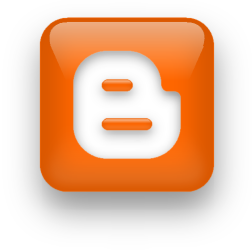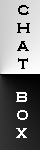Mengganti Start Button Windows 7,-- Apakah teman-teman menggunakan Windows 7? Semua pasti tahu kan tampilan Start Button Default Windows 7, itu loo gambar logo wondows di dalam lingkaran, kaya gini nih,
Tahu kan apa yang aku maksud dengan start button default windows 7 tadi. Nah tidak jarang alias banyak orang yang merasa bosan, karena setiap buka PC pasti liat gambar ituuu terus. Pengen yang lain kan, nah solusinya kita bisa menggunakan jasa aplikasi ini kawan, Windows 7 Start Button Changer.
Tampilan aplikasinya seperti gambar diatas.
Sekarang kita bisa merubah start button Windows 7 yang kita gunakan kapan saja dan sesuai selera kita. Caranya gampang. Tinggal klik Select & Change Start Button lalu kemudian cari dimana kita menyimpan model buttonnya. Kalau sudah diklik aja, tunggu beberapa saat. Start button kita pasti berubah.. (kaya Power Rangers aja ya "berubahhh")
Kalau mau dikembalikan ke tampilan defaulnya tinggal klik pada Restore Original Explorer Backup.
Sekian sedikit informasi tentang ulak-alik start button windows 7.
read more